标签:
本节主要讲述Windows系统环境变量配置介绍,以 Windows 7 为例讲解。
1.右键单击 计算机,选择 属性,进入 系统 界面,如下所示:
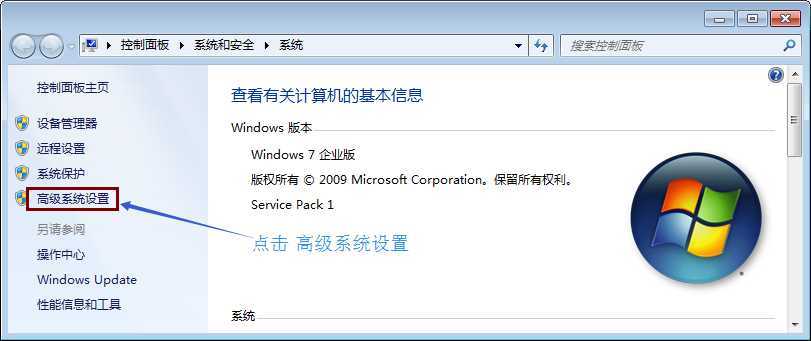
2.点击上图中的 高级系统设置,进入 系统属性 界面,如下所示:
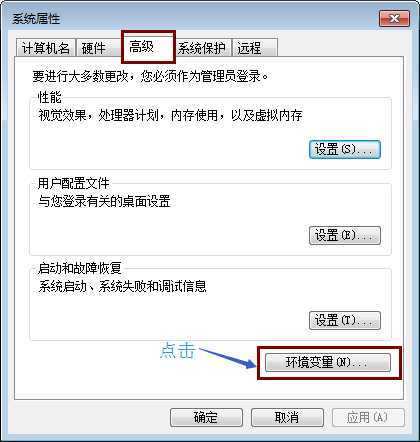
3.选择上图中的 高级 标签页,点击 环境变量 按钮,进入 环境变量设置 界面,如下所示:

4.点击对应的 新建 按钮,新增对应的变量。
以系统变量为例:点击 系统变量 对应的 新建 按钮,进入 新建系统变量 界面,如下所示:

输入对应的 变量名(最好由大写英文字母和下划线组成) 和 变量值(一般为路径) 后,点击 确定 按钮,并再次依次点击 第3步、第2步 中对应 确定 按钮,即可完成系统变量的新增操作。例如:
变量名:ADDVAR
变量值:C:\windows\system32
若想将新增变量配置到Path变量中,仅需在Path变量的前面添加 “%ADDVAR%;” 即可。
5.验证是否配置成功
进入命令行界面,输入 echo %addvar% 回车(命令行中不区分大小写),若出现如下信息,则变量配置成功。

标签:
原文地址:http://www.cnblogs.com/fengpingfan/p/4194311.html